电脑连不上耳机怎么办 电脑插入耳机检测不到怎么处理
更新时间:2023-12-10 11:56:03作者:xtyang
当我们使用电脑时,偶尔会遇到一些麻烦,比如电脑无法连接耳机或插入耳机后无法检测到,这种情况可能会让我们感到困惑和苦恼,因为耳机在我们日常生活中扮演着重要的角色。不用担心这种问题通常有解决办法。本文将介绍一些解决电脑无法连接或检测耳机的方法,帮助您重新享受高质量音频带来的愉悦体验。
操作方法:
1.电脑连不上耳机怎么办
2.1、在桌面上右击“我的电脑”,在出现的第二列表中找到“管理”选项。
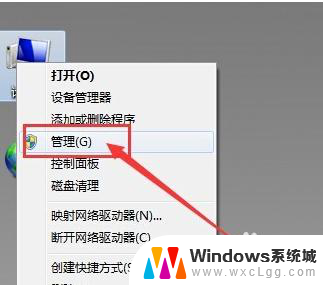
3.2、计入计算机管理窗口后首先找到“设备管理器”按钮并点击,然后在右侧找到“声音、音频和游戏控制器”选项。确认声卡驱动没有问题,返回桌面。
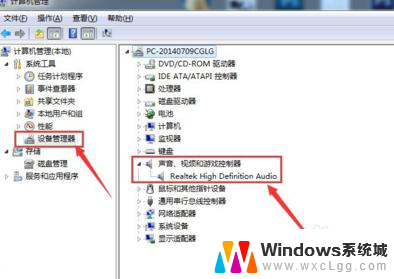
4.3、将耳机插入耳机孔,打开“控制面板”窗口,找到“Realtek高清晰音频管理器”选项并点击。
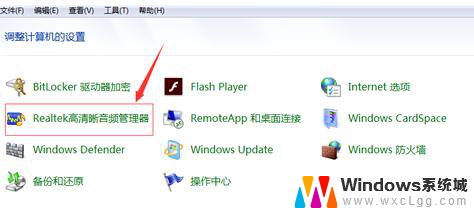
5.4、在Realtek高清晰音频管理器窗口,找到右上角“小文件夹”图标并点击。
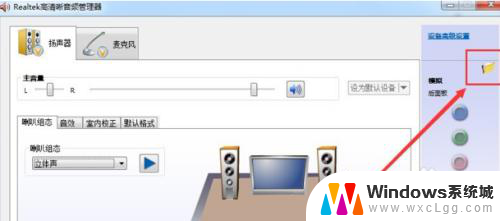
6.5、在插孔设置窗口中,找到“AC97前面板”选项并点击前面按钮。点击完成后选择下方“确定”选项。
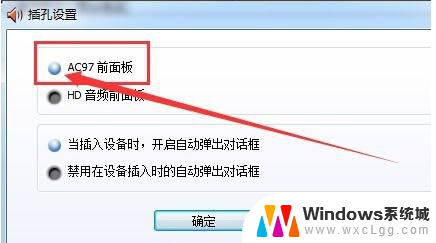
7.6、回到Realtek高清晰音频管理器窗口,看到右侧“前面板”中的绿色灯亮了。再次将耳机插入就可以使用了。

以上是关于电脑无法连接耳机的全部内容,如果有遇到相同情况的用户,可以按照小编的方法来解决。
电脑连不上耳机怎么办 电脑插入耳机检测不到怎么处理相关教程
-
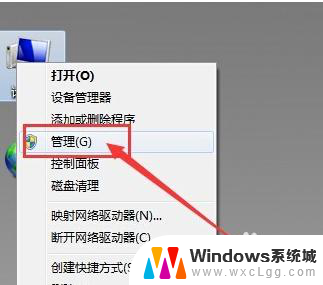 电脑耳机连不上 电脑插入耳机无法检测到怎么办
电脑耳机连不上 电脑插入耳机无法检测到怎么办2024-05-23
-
 电脑耳机听不到声音怎么办 电脑插上耳机没声音怎么解决
电脑耳机听不到声音怎么办 电脑插上耳机没声音怎么解决2024-02-22
-
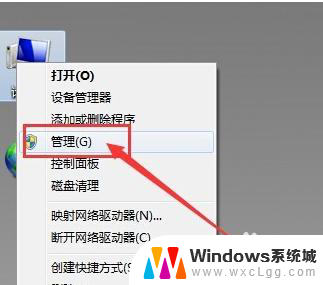 电脑插耳机为什么用不了 电脑耳机插入无反应怎么办
电脑插耳机为什么用不了 电脑耳机插入无反应怎么办2023-12-04
-
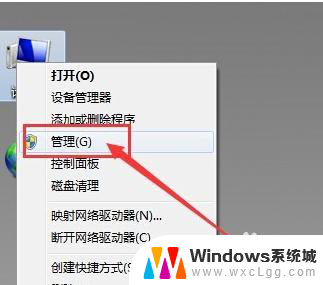 台式电脑用不了耳机 电脑插入耳机没有声音怎么办
台式电脑用不了耳机 电脑插入耳机没有声音怎么办2024-07-14
-
 为什么插上耳机后没有声音 电脑插上耳机无声音怎么办
为什么插上耳机后没有声音 电脑插上耳机无声音怎么办2024-06-23
-
 电脑插入耳机怎么设置 耳机插在电脑上怎么设置
电脑插入耳机怎么设置 耳机插在电脑上怎么设置2024-04-29
电脑教程推荐
- 1 固态硬盘装进去电脑没有显示怎么办 电脑新增固态硬盘无法显示怎么办
- 2 switch手柄对应键盘键位 手柄按键对应键盘键位图
- 3 微信图片怎么发原图 微信发图片怎样选择原图
- 4 微信拉黑对方怎么拉回来 怎么解除微信拉黑
- 5 笔记本键盘数字打不出 笔记本电脑数字键无法使用的解决方法
- 6 天正打开时怎么切换cad版本 天正CAD默认运行的CAD版本如何更改
- 7 家庭wifi密码忘记了怎么找回来 家里wifi密码忘了怎么办
- 8 怎么关闭edge浏览器的广告 Edge浏览器拦截弹窗和广告的步骤
- 9 windows未激活怎么弄 windows系统未激活怎么解决
- 10 文件夹顺序如何自己设置 电脑文件夹自定义排序方法